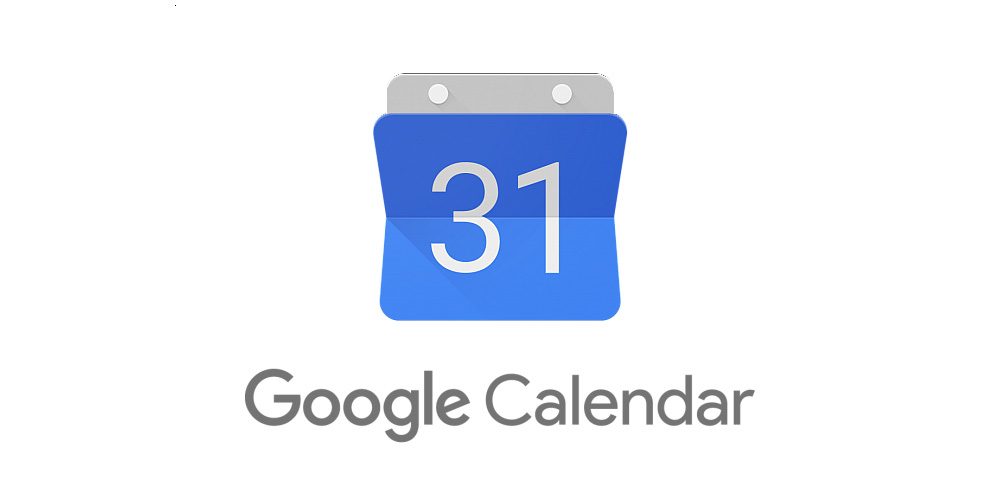Компания Samsung не могла придумать лучшего способа разнообразить систему безопасности смартфона Samsung Galaxy S9, чем внедрение датчика отпечатков пальцев. Должен признать, что он произвел фурор в индустрии смартфонов.
Другими словами, сканер отпечатков пальцев произвел революцию в том, как мы разблокируем наши смартфоны и, в частности, смартфон Samsung Galaxy S9. Многие люди уже полностью перешли на сканер отпечатков пальцев. Сканер отпечатков пальцев обеспечивает защиту от кражи, поскольку без отпечатков пальцев никто не сможет получить доступ к вашему смартфону.
Со сканером отпечатков пальцев вам не придется вводить пароль, который кто-то может принять к сведению. Существует множество интересных функций сканера отпечатков пальцев, о которых вы должны знать.
Хотя сканер отпечатков пальцев может быть оптимальной системой безопасности, которую вы искали, есть люди, которые считают ее недостаточной, и поэтому они загружают сторонние приложения, чтобы защитить свои приложения и другие файлы. Если у вас есть очень чувствительные данные на определенных приложениях, например, информация о кредитной карте, вы также можете рассмотреть такую альтернативу. Сторонние приложения для блокировки приложений можно использовать для защиты таких приложений, как WhatsApp и Photo Gallery.
С Samsung Galaxy S9 вы избавлены от необходимости загружать сторонние приложения, поскольку он оснащен функциями, предназначенными для блокировки определенных приложений, которые вы выбираете. Вы можете заблокировать эти приложения с помощью отпечатков пальцев точно так же, как вы блокируете и разблокируете свое устройство. Это избавит вас от необходимости вводить пин-код каждый раз, когда вам нужен доступ к этим приложениям.
Существуют различные способы блокировки приложений на смартфоне Samsung Galaxy S9. Ниже перечислены два наиболее часто используемых способа. Ознакомьтесь с обоими способами, чтобы решить, какой из них вам больше по душе.
Содержание
Блокировщик приложений по отпечатку пальца
Использовать блокировщик приложений по отпечатку пальца довольно просто, вам нужно только загрузить и установить приложение из Google Play Store. Как только вы запустите блокировщик приложений по отпечатку пальца в первый раз, вам нужно будет предоставить свой отпечаток пальца, чтобы система могла обработать и сохранить его. Каждый раз, когда вы предоставляете свой отпечаток пальца для сканирования, чтобы открыть приложение, блокировщик приложений по отпечатку пальца будет сравнивать его с ранее настроенным отпечатком пальца на вашем Galaxy S9.
После успешной аутентификации вам необходимо настроить две настройки
Настройки доступности — вам необходимо настроить настройки доступности блокировщика приложений по отпечатку пальца, чтобы он мог контролировать все приложения, запущенные на вашем устройстве Galaxy S9
Контроль администраторов устройства — эти настройки предназначены для защиты блокировщика приложений от несанкционированного удаления
После настройки двух вышеперечисленных параметров, теперь вы сможете активировать защиту отпечатков пальцев для всех приложений, установленных на вашем устройстве. Выберите конкретные приложения, которые вы хотите заблокировать с помощью Fingerprint App Locker, затем переведите переключатель блокировки в положение ON из OFF.
Как только вы активируете блокировку для выбранных приложений, вам нужно будет всегда предоставлять свой отпечаток пальца для сканирования, когда вам понадобится получить доступ к этим приложениям. Блокировка приложений по отпечатку пальца работает безупречно без каких-либо заминок. Недостатком является то, что у этого блокировщика приложений нет защиты от сбоев на случай, если он достигнет точки, когда вы больше не сможете им пользоваться. В отличие от многих других бесплатных приложений, блокировщик отпечатков пальцев не будет докучать вам назойливой рекламой.
Блокировка приложений по отпечатку пальца и паролю
Ну, есть функции блокировки приложений, которые вы можете использовать помимо сканера отпечатков пальцев. Они могут пригодиться, особенно если сканер отпечатков пальцев поврежден. Блокировка приложения по отпечатку пальца и паролю — одно из таких приложений, которое можно использовать в любое время в любом месте, как со сканером отпечатков пальцев на смартфоне Galaxy S9, так и без него. Блокировка приложений по отпечатку пальца и паролю дает вам выбор: вводить пароль или использовать отпечаток пальца для разблокировки заблокированных приложений.
Хотя блокировка приложений по отпечатку пальца и паролю может быть установлена на любом устройстве Android, только Samsung Galaxy S9 и некоторые другие устройства Samsung могут активировать блокировку по отпечатку пальца. Зачем нужен пароль, если для разблокировки приложений всегда можно использовать отпечаток пальца? Ответ довольно прост: иногда мы повреждаем пальцы или сенсор не распознает отпечаток пальца. В таких случаях на помощь всегда может прийти пароль, который поможет вам получить столь необходимый доступ к определенным приложениям.
Одним словом, блокировка по отпечатку пальца и паролю предназначена для использования шаблонов разблокировки, PIN-кодов, паролей и отпечатка пальца в качестве способа блокировки и разблокировки приложений на смартфоне Samsung Galaxy S9.
Среди других настроек, которые вам нужно будет подстроить, — выбор скорости повторной блокировки приложения после его разблокировки. Конечно, вы не захотите, чтобы оно оставалось разблокированным долгое время, на случай, если посторонние глаза засекут конфиденциальную информацию, содержащуюся в приложении. Также есть возможность включить защиту от удаления не только для хранилища приложений, но и для всех приложений, установленных на смартфоне Galaxy S9. Повышение безопасности может быть достигнуто, если вы решите использовать приложение в качестве администратора устройства при отсутствии возможности блокировки/разблокировки системных приложений
.
YouTube видео: Как заблокировать приложения Samsung Galaxy S9
Вопросы и ответы по теме: “Как заблокировать приложения Samsung Galaxy S9”
Как поставить пароль на приложение Samsung s9?
Откройте приложение «Команды», перейдите на вкладку «Автоматизация» и тапните «Создать автоматизацию для себя». Если у вас уже есть добавленные сценарии, просто нажмите кнопку «плюс» вверху экрана. Затем выберите вариант «Приложение». Укажите то, доступ к которому хотите заблокировать, нажав «Выбрать».Сохраненная копия
Как заблокировать приложение на телефоне самсунг?
Нажмите на три точки в правом верхнем углу. Выберите Блокировать приложения.Сохраненная копия
Как заблокировать доступ к приложению?
Включение блокировки приложенийПерейдите в раздел Настройки > Безопасность > Блокировка приложений > Включить, следуйте инструкциям на экране и задайте пароль блокировки приложений и выберите приложения, которые хотите заблокировать.
Как закрывать приложения на андроиде самсунг?
Чтобы закрыть одно приложение, проведите вверх от нижнего края экрана, удерживайте палец, затем уберите его. После этого смахните окно приложения вверх. Чтобы закрыть все приложения, проведите вверх от нижнего края экрана, удерживайте палец, затем уберите его.
Можно ли поставить пароль на Ватсап?
Как поставить пароль на ВатсапОткройте настройки смартфона. Через поисковую строку найдите раздел «Защита приложений». Нажмите кнопку «Включить». Введите графический ключ, PIN-код или пароль для защиты доступа.
Можно ли поставить пароль на вход в Инстаграм?
Приложение Instagram для Android и iPhoneНажмите значок или на свое фото профиля в правом нижнем углу экрана, чтобы перейти в свой профиль. Нажмите значок в правом верхнем углу экрана и выберите Настройки и конфиденциальность . Нажмите Безопасность и выберите Пароль. Введите текущий пароль, а затем новый.